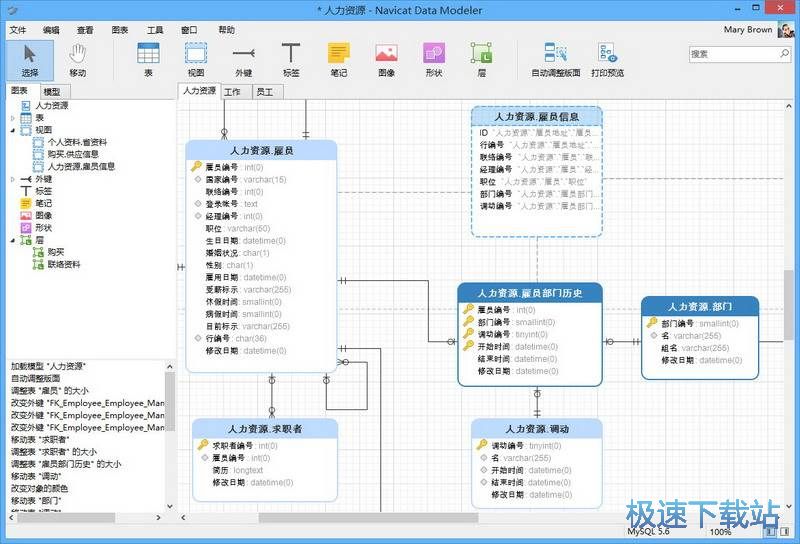数据库设计软件Navicat Data Modeler中文版安装教程
时间:2018-04-12 15:28:40 作者:Joe 浏览量:36
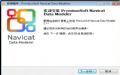
许多网友向小编反映不知道怎么下载Navicat Data Modeler?下载完成后不知道怎么安装?今天极速小编为大家提供一个安装教程,希望对大家有帮助!首先我们下载Navicat Data Modeler(下载地址:http://www.jisuxz.com/down/62417.html),下载完成后点击打开文件夹找到下载的压缩文件。
解压后双击安装文件modeler021_cs_x86.exe”出现安装界面:

我们进入到Navicat Data Modeler安装向导。安装向导将引导你完成Navicat Data Modeler的安装。在开始安装之前,建议先关闭其他所有应用程序。点击下一步继续安装进程;
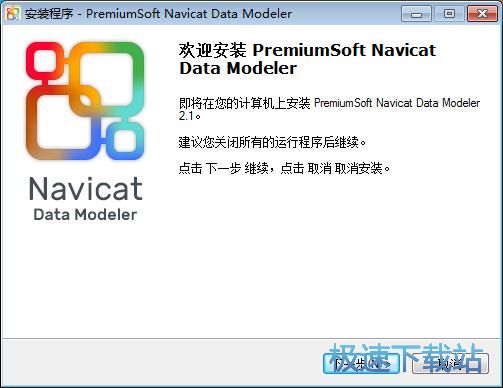
接下来我们要阅读Navicat Data Modeler的授权协议。请仔细阅读下列许可协议。您在继续安装前必须同意这些协议条款。如果你点击取消,安装程序将会关闭。点击我同意然后点击下一步继续安装进程;
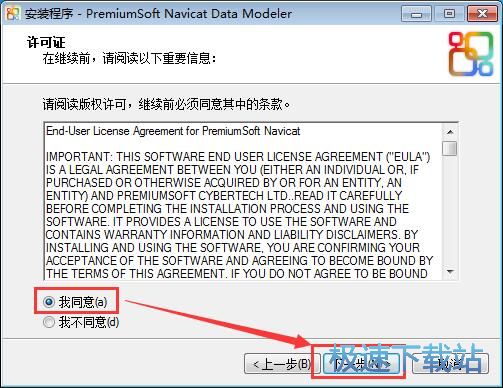
这一步我们需要确定Navicat Data Modeler的安装路径,安装程序有默认的安装路径:C:\Program Files\PremiumSoft\Navicat Data Modeler。安装Navicat Data Modeler至少需要90.2MB的磁盘空间。需要修改路径的朋友可以点击浏览,选择需要安装的文件夹后,点击确定就可以修改安装路径了。点击下一步继续安装进程;
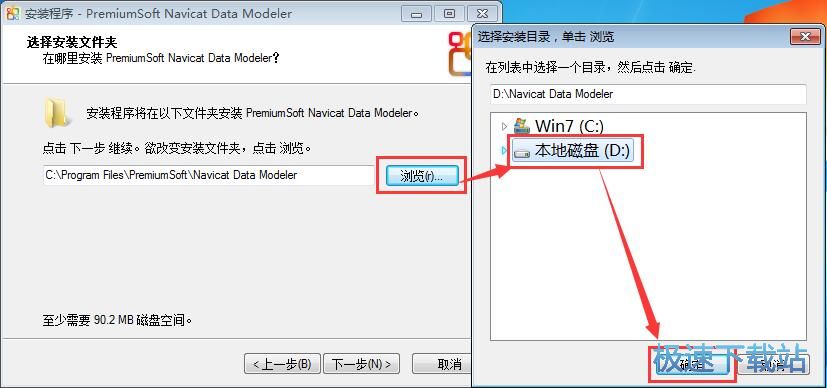
这一步需要我们确认Navicat Data Modeler的开始菜单快捷方式存放的文件夹,点击浏览可以选择其他文件夹。这一项建议保留默认选项,无需修改。点击下一步继续安装进程;
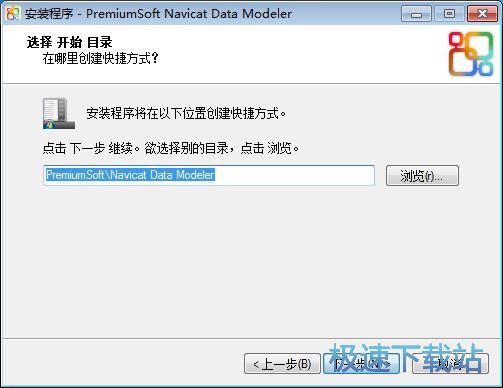
这一步安装向导要我们选择安装Navicat Data Modeler期间安装向导要执行的附加任务,附加任务是创建桌面图标,如果不需要执行,将勾选取消即可。点击下一步继续安装进程;
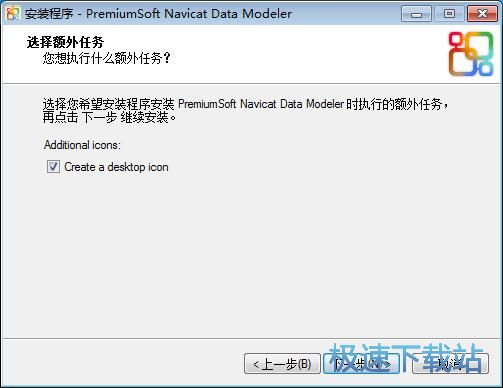
这一步是正式安装Navicat Data Modeler前的比较后一个确认步骤,确认安装路径、开始菜单文件夹和附加任务无误后,就可以点击安装将Navicat Data Modeler安装到电脑上;
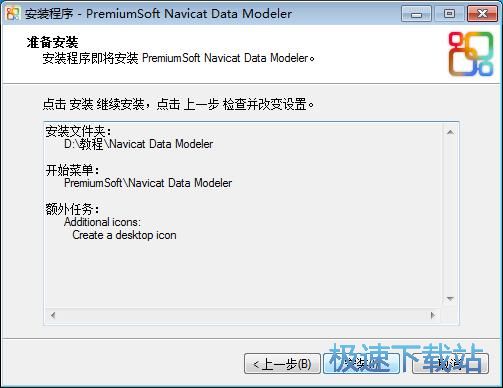
正在安装Navicat Data Modeler,安装程序正在将Navicat Data Modeler的文件安装到指定文件夹中;
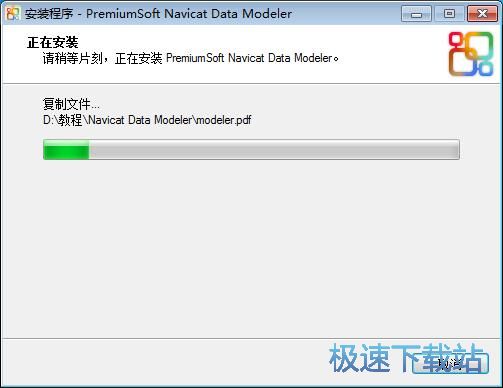
安装完成,安装程序已经成功在您的电脑上安装了Navicat Data Modeler。安装向导会提示Navicat Data Modeler安装完成。点击完成就可以关闭安装向导。
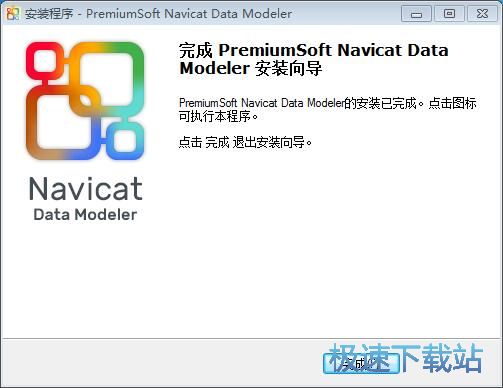
Navicat Data Modeler的安装教程就讲解到这里,希望对你们有帮助,感谢你对极速下载站的支持!
Navicat Data Modeler 2.1.16.0 中文版
- 软件性质:国外软件
- 授权方式:试用版
- 软件语言:简体中文
- 软件大小:29605 KB
- 下载次数:169 次
- 更新时间:2019/4/1 13:15:18
- 运行平台:WinAll...
- 软件描述:目前应用比较广的数据库是SQL,怎么设计SQL数据库是一个值得思考的问题。今天极... [立即下载]
相关资讯
相关软件
- 怎么将网易云音乐缓存转换为MP3文件?
- 比特精灵下载BT种子BT电影教程
- 土豆聊天软件Potato Chat中文设置教程
- 怎么注册Potato Chat?土豆聊天注册账号教程...
- 浮云音频降噪软件对MP3降噪处理教程
- 英雄联盟官方助手登陆失败问题解决方法
- 蜜蜂剪辑添加视频特效教程
- 比特彗星下载BT种子电影教程
- 好图看看安装与卸载
- 豪迪QQ群发器发送好友使用方法介绍
- 生意专家教你如何做好短信营销
- 怎么使用有道云笔记APP收藏网页链接?
- 怎么在有道云笔记APP中添加文字笔记
- 怎么移除手机QQ导航栏中的QQ看点按钮?
- 怎么对PDF文档添加文字水印和图片水印?
- 批量向视频添加文字水印和图片水印教程
- APE Player播放APE音乐和转换格式教程
- 360桌面助手整理桌面图标及添加待办事项教程...
- Clavier Plus设置微信电脑版快捷键教程
- 易达精细进销存新增销售记录和商品信息教程...